
Spisu treści:
- Kieszonkowe dzieci
- Krok 1: Zbieranie wszystkich części i finalizowanie układu
- Krok 2: Dodawanie zacisków śrubowych
- Krok 3: Dodanie sieci dzielnika napięcia rezystora
- Krok 4: Dodanie rezystora bocznikowego do wykrywania prądu
- Krok 5: Dodawanie obwodu wzmacniacza OpAmp
- Krok 6: Zasilacz
- Krok 7: Naprawianie konwertera Buck i regulatora
- Krok 8: Dodawanie przełącznika
- Krok 9: Dodawanie nagłówków dla Arduino i naprawa regulatora 3.3v
- Krok 10: Dodawanie nagłówków modułu WiFi
- Krok 11: Dodawanie komponentów do modułu WiFi
- Krok 12: Dodawanie wyświetlacza OLED
- Krok 13: Ostateczne spojrzenie na tablicę modułową
- Krok 14: Składanie wszystkiego razem
- Krok 15: Programowanie za pomocą płyty FTDI
- Krok 16: Schematyczny diagram
- Krok 17: Wyniki
- Krok 18: Kod Arduino
- Krok 19: Samouczek wideo
- Autor John Day [email protected].
- Public 2024-01-30 11:29.
- Ostatnio zmodyfikowany 2025-01-23 15:02.


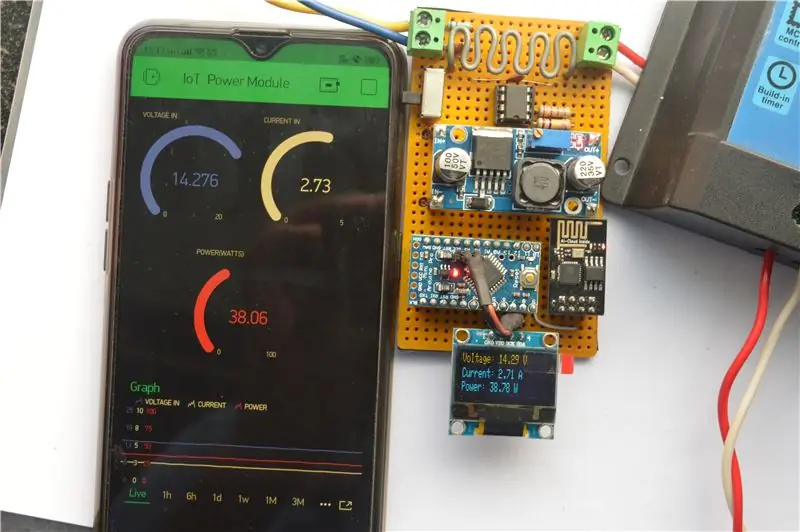
Witam wszystkich, mam nadzieję, że wszyscy jesteście wspaniali! W tej instrukcji pokażę, jak stworzyłem moduł pomiaru mocy IoT, który oblicza ilość energii generowanej przez moje panele słoneczne, która jest wykorzystywana przez mój kontroler ładowania słonecznego do ładowania mojego akumulatora kwasowo-ołowiowego. Ten moduł znajduje się między panelami słonecznymi a kontrolerem ładowania i zapewnia wszystkie niezbędne szczegóły dotyczące parametrów w telefonie przez Internet. Do platformy IoT użyłem Blynk, który jest bardzo łatwy w użyciu i można go łatwo dostosować do swojego projektu. Ograniczeniem istniejącego kontrolera ładowania było to, że dawał mi tylko napięcie ładowania, a zatem nie można było określić ilości mocy. W tym projekcie dodałem do modułu mocy funkcje pomiaru napięcia i prądu, które można wykorzystać do obliczenia mocy (w watach), a tym samym całkowitej zebranej energii. Z łatwością można wykorzystać ten moduł mocy w innych aplikacjach do pomiaru mocy DC. To będzie dość długa instrukcja, więc zacznijmy!
Kieszonkowe dzieci
- Arduino Pro Mini / Nano lub odpowiednik
- Moduł konwertera buck LM2596
- 7805 regulator napięcia
- Regulator AMS1117 3,3 V
- ESP8266-01 moduł WiFi
- Wyświetlacz OLED
- LM358 podwójny wzmacniacz operacyjny
- Rezystory 100K, 10K, 2,2k i 1K (1/4 W)
- Kondensatory ceramiczne o pojemności 0,1 uF
- Kondensator elektrolityczny 22uF
- Zaciski śrubowe
- Pasek męski i żeński berg
- Przełącznik włącz / wyłącz
- Płyta perforowana lub veroboard
- Sprzęt lutowniczy
Krok 1: Zbieranie wszystkich części i finalizowanie układu


Kiedy już zbierzemy wszystkie niezbędne komponenty, ważne jest, abyśmy dokładnie zadecydowali o układzie naszej płytki i rozmieszczeniu różnych elementów, tak aby okablowanie stało się proste, a wszystkie elementy umieszczone blisko siebie. Do podłączenia Arduino, konwertera buck, modułu WiFi i wyświetlacza Oled będę używał żeńskich nagłówków zamiast bezpośrednio lutować moduły, w ten sposób mogę wykorzystać komponenty do może jakiegoś innego projektu, ale możesz bezpośrednio przylutować moduły, jeśli planujesz aby był trwały.
Krok 2: Dodawanie zacisków śrubowych


Przede wszystkim lutujemy zaciski śrubowe, które będą używane do podłączenia paneli słonecznych jako wejścia i kontrolera ładowania jako wyjścia do modułu mocy. Zaciski śrubowe zapewniają łatwy sposób podłączania lub odłączania urządzeń w razie potrzeby.
Krok 3: Dodanie sieci dzielnika napięcia rezystora

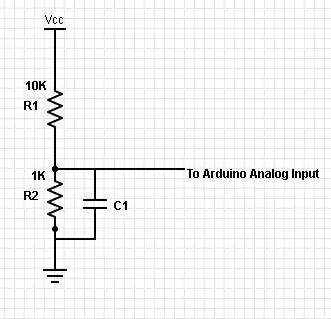

Do wykrywania napięcia wejściowego wykorzystywana jest sieć dzielnika napięcia. Do mojej aplikacji stworzyłem sieć rezystorów za pomocą rezystora 10K i 1K i mierzę spadek napięcia na rezystorze 1K, który zostanie podany jako wejście do mikrokontrolera Arduino. Dodatkowo dodałem kondensator 0,1uF na rezystorze 1K, aby wygładzić wszelkie nagłe wahania napięcia.
Krok 4: Dodanie rezystora bocznikowego do wykrywania prądu


Rezystor bocznikowy jest rezystorem o bardzo małej wartości (zwykle rzędu miliomów) połączonym szeregowo z obciążeniem, co powoduje bardzo mały spadek napięcia, który można wzmocnić za pomocą wzmacniacza operacyjnego, a wyjście można następnie przekazać arduino do pomiaru. Do pomiaru prądu używam rezystora bocznikowego (który ma wartość około 10 miliomów. Zrobiłem to za pomocą drutu stalowego i wygięłem go, aby zrobić coś w rodzaju wzoru cewki) po niskiej stronie obwodu, tj., między ładunkiem a podłożem. W ten sposób mały spadek napięcia można bezpośrednio zmierzyć w stosunku do ziemi.
Krok 5: Dodawanie obwodu wzmacniacza OpAmp
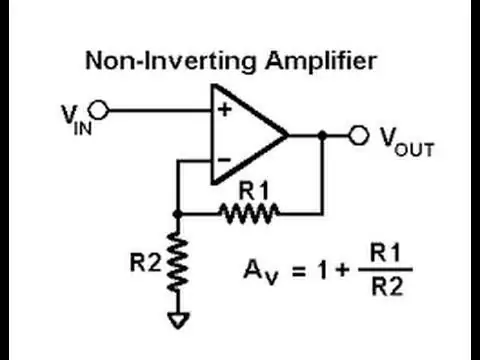


Zastosowany tutaj wzmacniacz operacyjny to LM358, który jest podwójnym układem Op-Amp. Będziemy używać tylko jednego wzmacniacza operacyjnego jako wzmacniacza nieodwracającego. Wzmocnienie wzmacniacza nieodwracającego można ustawić za pomocą sieci rezystorów R1 i R2, jak pokazano na rysunku. Do mojej aplikacji wybrałem R1 jako 100K i R2 jako 2,2K, co daje mi przybliżone wzmocnienie 46. Rezystor i OpAmp nie są idealne, więc trzeba wprowadzić pewne poprawki w programie arduino, aby uzyskać dobre odczyty (omówimy że w późniejszych krokach).
Zrobiłem również projekt, jak zrobić watomierz dla arduino, tutaj szczegółowo omówiłem więcej koncepcji. Projekt można sprawdzić tutaj:
Krok 6: Zasilacz


Do zasilania modułu Arduino, OpAmp, OLED i WiFi używam modułu konwertera buck LM2596, aby obniżyć napięcie wejściowe do około 7 woltów. Następnie za pomocą regulatora napięcia 7805 konwertuję 7 woltów na 5 woltów dla Arduino i OLED i używam regulatora AMS1117, generując 3,3 V niezbędne dla modułu WiFi. Po co tyle za zasilacz, o który pytasz? Powodem jest to, że nie można bezpośrednio podłączyć panelu słonecznego do regulatora 5 V i oczekiwać, że będzie działał wydajnie (ponieważ jest to regulator liniowy). Również napięcie nominalne panelu słonecznego wynosi około 18-20 woltów, co może być zbyt wysokie dla regulatora liniowego i może w mgnieniu oka usmażyć twoją elektronikę! Więc lepiej mieć na miejscu wydajny konwerter złotówki
Krok 7: Naprawianie konwertera Buck i regulatora




Najpierw zaznaczyłem miejsca, w których zmieściłyby się szpilki konwertera buck. Następnie przylutowałem do tych punktów złącza żeńskie, a złącza męskie do konwertera buck (aby w razie potrzeby móc łatwo wyjąć moduł). regulator 5 V znajduje się tuż pod modułem konwertera buck i jest podłączony do wyjścia konwertera, aby zapewnić płynne 5 V dla płyty sterującej.
Krok 8: Dodawanie przełącznika



Dodałem przełącznik między konwerterem buck a wejściami panelu słonecznego, na wypadek, gdybym chciał włączać lub wyłączać moduł zasilania. W przypadku wyłączenia zasilanie nadal będzie dostarczane do obciążenia (w moim przypadku kontroler ładowania), nie będą działać tylko funkcje pomiarowe i IoT. Powyższy obrazek pokazuje również dotychczasowy proces lutowania.
Krok 9: Dodawanie nagłówków dla Arduino i naprawa regulatora 3.3v



Teraz przyciąłem żeńskie nagłówki zgodnie z rozmiarem Arduino pro mini i przylutowałem. Przylutowałem regulator AMS1117 bezpośrednio między Vcc i Gnd zasilacza Arduino (Arduino pobiera 5 V z regulatora 7805, który z kolei dostarcza AMS1117 dla 3,3 V potrzebnego modułowi WiFi). Strategicznie umieściłem komponenty w taki sposób, że musiałem użyć minimalnej liczby przewodów, a części można było połączyć za pomocą ścieżek lutowniczych.
Krok 10: Dodawanie nagłówków modułu WiFi



Przylutowałem żeńskie nagłówki modułu WiFi tuż obok miejsca, w którym zmieściłby się Arduino pro mini.
Krok 11: Dodawanie komponentów do modułu WiFi



Moduł ESP8266 działa na 3,3 V, a nie na 5 V (stosując 5 V, zauważyłem, że moduł bardzo się nagrzewa i najprawdopodobniej ulegnie uszkodzeniu, jeśli będzie używany zbyt długo). Arduino i moduł WiFi komunikują się za pomocą komunikacji szeregowej, która wykorzystuje piny Tx i Rx modułu. Możemy skonfigurować dowolne 2 cyfrowe piny arduino, aby działały jako piny szeregowe, korzystając z oprogramowania szeregowej biblioteki arduino IDE. Pin Rx modułu idzie do Tx Arduino i odwrotnie. Pin Rx ESP działa na logice 3,3 V, więc używamy sieci dzielnika napięcia 2,2 K i 1 K, aby obniżyć poziom logiczny 5 V Arduino do około 3,6 V (co jest nadal akceptowalne). Możemy bezpośrednio podłączyć Tx ESP do Rx arduino, ponieważ arduino jest kompatybilne z 3.3v.
Krok 12: Dodawanie wyświetlacza OLED


Do podłączenia wyświetlacza OLED potrzebne są 4 połączenia, dwa do zasilania i 2 do protokołu komunikacji I2C z Arduino, czyli pinami A4 i A5 Arduino. Do podłączenia pinów I2C i bezpośredniego lutowania połączeń zasilania użyję małego przewodu połączeniowego wraz z męskim złączem
Krok 13: Ostateczne spojrzenie na tablicę modułową



Po zakończeniu całego procesu lutowania tak wygląda płyta! Tak, na końcu musiałem użyć kilku przewodów, ale byłem całkiem zadowolony z efektu. Interesującą częścią jest to, że płyta jest całkowicie modułowa, a wszystkie główne elementy można łatwo usunąć lub wymienić, jeśli zajdzie taka potrzeba.
Krok 14: Składanie wszystkiego razem



Tak wygląda cały moduł, gdy wszystko jest na swoim miejscu!
Przejdźmy teraz do części oprogramowania…
Krok 15: Programowanie za pomocą płyty FTDI


Do programowania tego modułu wykorzystam płytkę zaciskową FTDI, która idealnie nadaje się do programowania Arduino Pro Mini. Jego mapowanie pinów jest idealnie wyrównane, więc nie będziesz musiał używać i zworek.
Krok 16: Schematyczny diagram
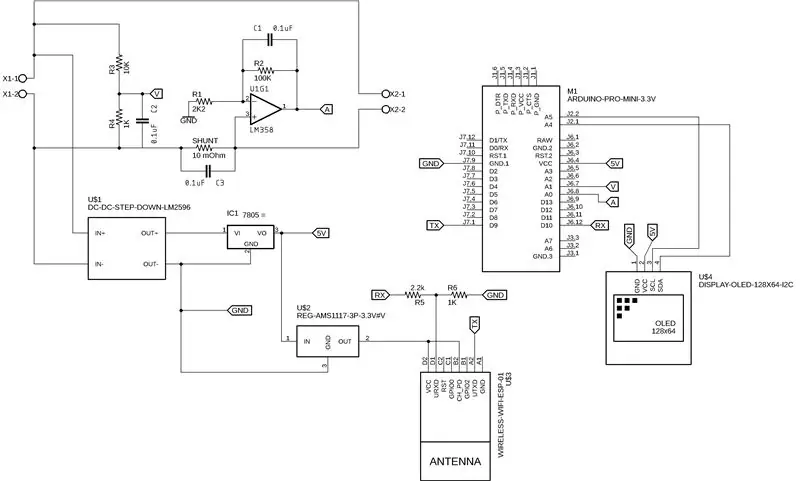
To jest kompletny schemat obwodu modułu miernika mocy IoT. Zaprojektowałem ten schemat w Eagle CAD. Zapraszam do pobierania i modyfikowania plików schematów według własnych pomysłów:)
Krok 17: Wyniki

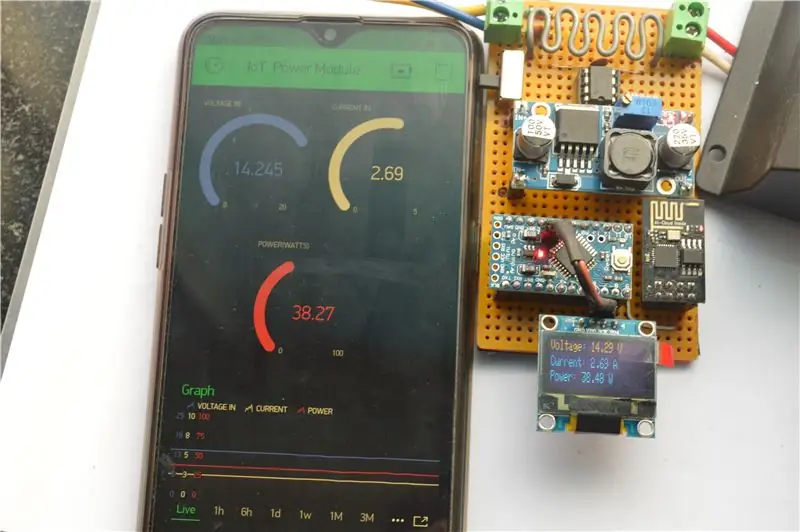


Zakończyłem konfigurację, podłączając moduł zasilania między panelem słonecznym a kontrolerem ładowania, a gdy tylko go włączymy, łączy się z moim routerem WiFi, a dane są stale publikowane w aplikacji Blynk na moim smartfonie. Daje to dane w czasie rzeczywistym o parametrach ładowania bez względu na to, gdzie jestem, o ile mam połączenie z Internetem! Wspaniale jest widzieć, jak projekt działa ładnie:)
W celach eksperymentalnych przetestowałem konfigurację przy użyciu mojego 50-watowego panelu słonecznego i akumulatora kwasowo-ołowiowego 12 V 18AH.
Krok 18: Kod Arduino
Oto kompletny kod Arduino, którego użyłem w moim projekcie.
Jest kilka bibliotek, których będziesz potrzebować, aby ten projekt działał poprawnie, są to:
Biblioteka mistrzowska Blynk
Biblioteka Adafruit_GFX
Biblioteka Adafruit_SSD1306
Mam nadzieję, że ten projekt był przydatny. Rozważ wsparcie moich projektów, dzieląc się nimi ze swoją społecznością:)
Zachęcamy do komentowania wszelkich opinii lub pytań dotyczących tego projektu. Miłego dnia !
Ten projekt pomaga mi monitorować ilość energii, którą pozyskuję z moich paneli. Zróbmy krok do przodu, aby zwrócić się bardziej w stronę odnawialnych źródeł energii, aby zmniejszyć ślad węglowy i stworzyć zrównoważone środowisko:)
Zalecana:
Moduł pomiaru mocy Diy Dc dla Arduino: 8 kroków

Diy Dc Power Measurement Module dla Arduino: W tym projekcie zobaczymy, jak wykonać moduł pomiaru mocy DC za pomocą Arduino
Dodawanie funkcji szybkiego ładowania do powerbanku: 5 kroków (ze zdjęciami)

Dodawanie funkcji szybkiego ładowania do powerbanku: W tym projekcie pokażę, jak zmodyfikowałem zwykły powerbank, aby skrócić jego absurdalnie długi czas ładowania. Po drodze opowiem o obwodzie powerbanku i dlaczego akumulator mojego powerbanku jest nieco wyjątkowy. Chodźmy st
KONTROLER ŁADOWANIA SŁONECZNEGO ARDUINO (wersja 2.0): 26 kroków (ze zdjęciami)

KONTROLER ŁADOWANIA SŁONECZNEGO ARDUINO (Wersja 2.0): [Odtwórz wideo] Rok temu zacząłem budować własny układ słoneczny, aby zapewnić energię dla mojego wiejskiego domu. Początkowo wykonałem kontroler ładowania oparty na LM317 i licznik energii do monitorowania systemu. Wreszcie zrobiłem kontroler ładowania PWM. W kwietniu
Moduł pomiaru mocy DIY dla Arduino: 9 kroków (ze zdjęciami)

Moduł pomiaru mocy DIY dla Arduino: Witam wszystkich, mam nadzieję, że świetnie sobie radzicie! W tej instrukcji pokażę, jak zrobiłem ten moduł miernika mocy / watomierza do użytku z płytą Arduino. Ten miernik mocy może obliczyć pobór mocy i obciążenie DC. Wraz z mocą
KONTROLER ŁADOWANIA SŁONECZNEGO ARDUINO (Wersja 1): 11 kroków (ze zdjęciami)

KONTROLER ŁADOWANIA SŁONECZNEGO ARDUINO (Wersja 1): [Odtwórz wideo] W moich poprzednich instrukcjach opisałem szczegóły monitorowania energii systemu słonecznego poza siecią. Wygrałem również za to konkurs obwodów 123D. Możesz zobaczyć ten MIERNIK ENERGII ARDUINO .Wreszcie zamieszczam moją nową opłatę w wersji 3
